作者:Stark-C
书签(也称为“电脑标签”),可以说是我们电脑工作者使用非常频繁的实用功能,它除了让我们快速访问常用网站,还可以按照自己的需求分类和管理,同时,电脑浏览器在登录账号之后,或者关联一些第三方书签服务器(比如iTab、Infinity)还可以同步和备份,极大的提高了我们日常使用电脑的工作效率。
那么对于我们NAS玩家而言,你有没有想过在自己的NAS上搭建一个自己专属的书签服务器呢?所以今天就教大家怎么在自己的NAS上搭建一个轻量级开源自托管书签服务器『NeonLink』。
OK,话不多说,安排!
关于NeonLink
什么是 NeonLink ?官方给NeonLink的解释为:
NeonLink 是一个简单且开源的自托管书签服务。它是轻量级的,使用最少的依赖项,并且易于通过 Docker 安装。由于系统要求较低,该应用程序非常适合部署在 RaspberryPI 上。
说直白点,我们之前在浏览器上使用的书签不管是浏览器自带的还是第三方的,它的服务器都是运营商的;而我们在NAS搭建好NeonLink之后,服务器就是我们自己的NAS了!所以除了更安全,我们还可以根据需求任意对其进行设置,这就是它解释中的“自托管”。
NeonLink搭建与部署
安装前的准备
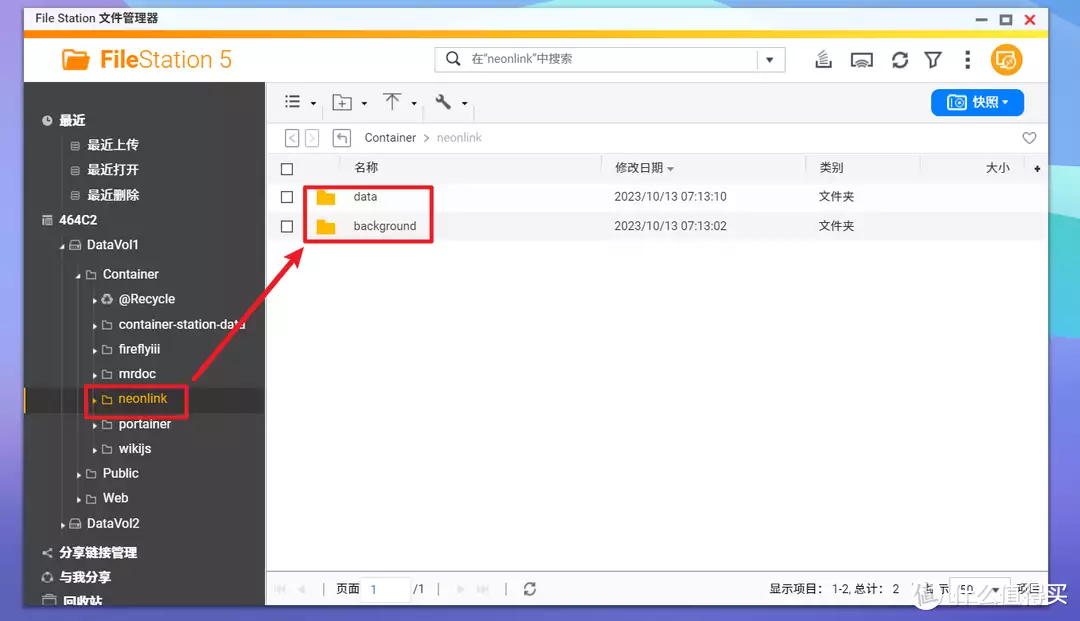
打开NAS的文件管理器,在 docker 文件夹中(威联通默认为Container文件夹),创建一个新文件夹【neonlink】,然后在neonlink文件夹中再分别新建两个子文件夹【data】 和【background】。
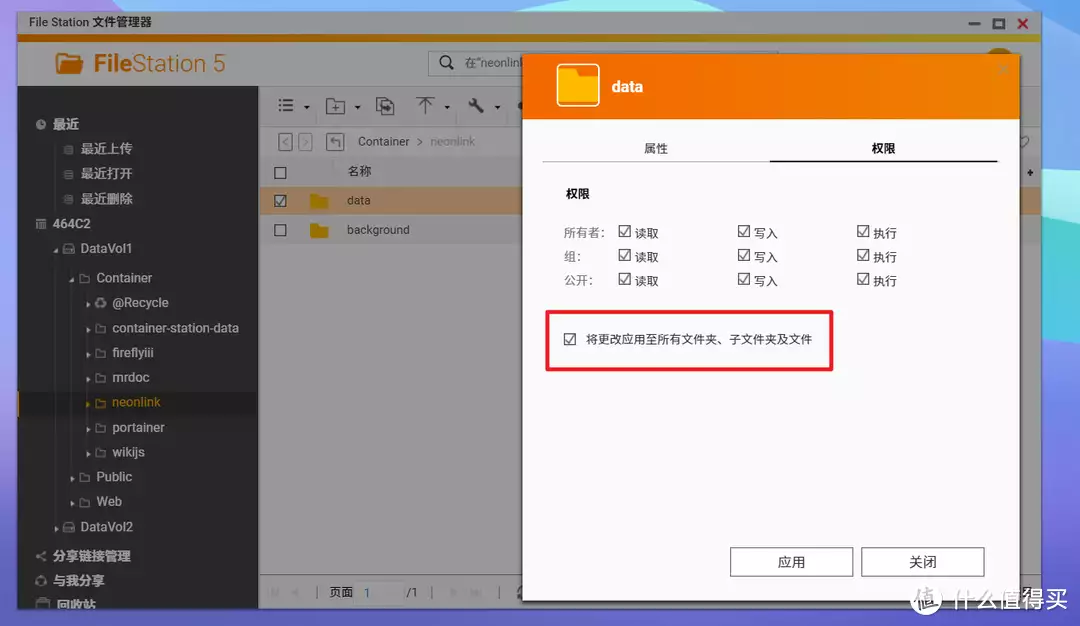
同时我们还需要赋予【data】文件夹所有的权限(群晖直接新增Everyone 的读写权限)。
正式安装和部署
为了照顾“御三家”NAS用户,今天使用的安装方式为SSH终端部署,演示的NAS为威联通。至于SSH工具请自行解决,Putty,XShell,FinalShell等都可以,我个人使用的是FinalShell。
使用SSH连接工具连接到NAS之后先改用管理员模式登录,输入命令“ sudo -i ”回车,提示输入密码,密码就是我们NAS的登录密码,输入的时候不会有显示,输入完成后直接点回车即可。
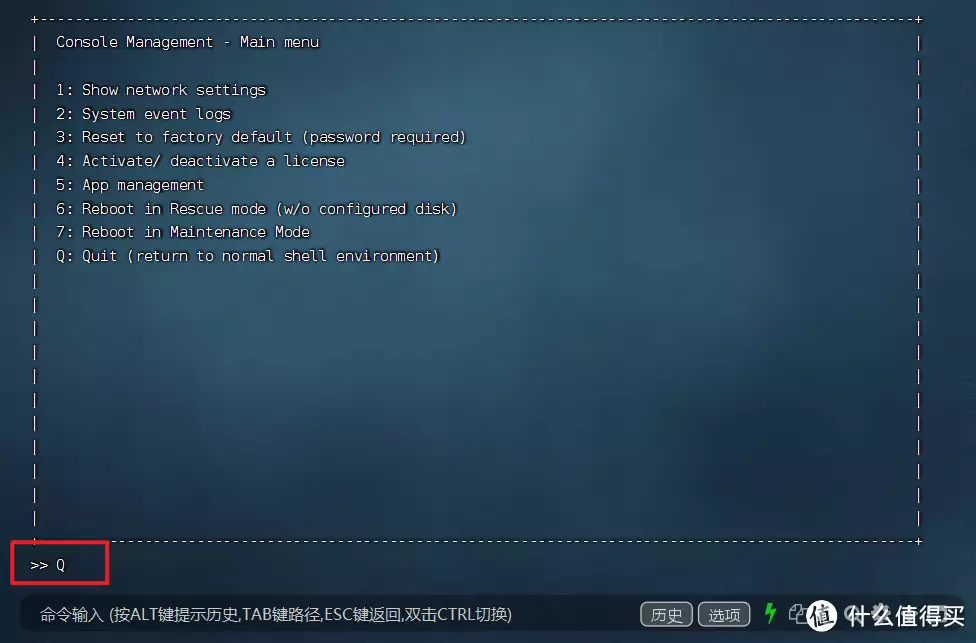
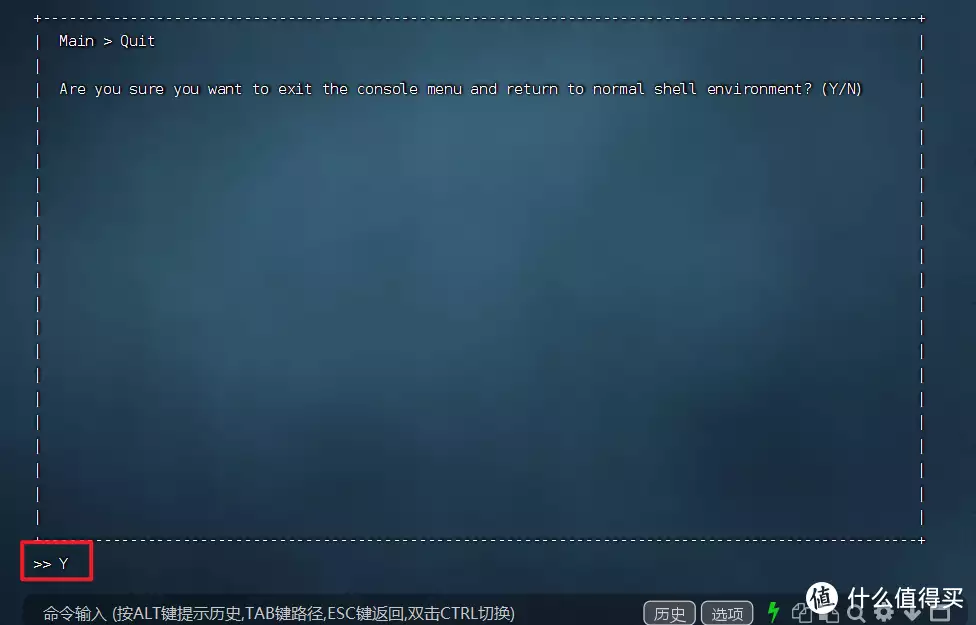
然后还需要在出现上图界面的时候输入“Q”和“Y”(群晖和华硕NAS没有这步操作)。
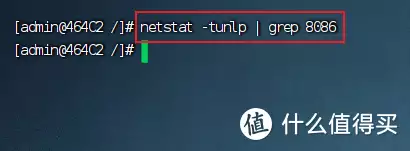
因为需要映射本地端口,我们先查询下稍后使用的本地端口有没有被占用。查询命令为【netstat -tunlp | grep 端口号】。比如说我稍后会使用到“8086”端口,我就输入命令“netstat -tunlp | grep 8086”并回车,如果没有反馈就说明此端口目前没被占用。
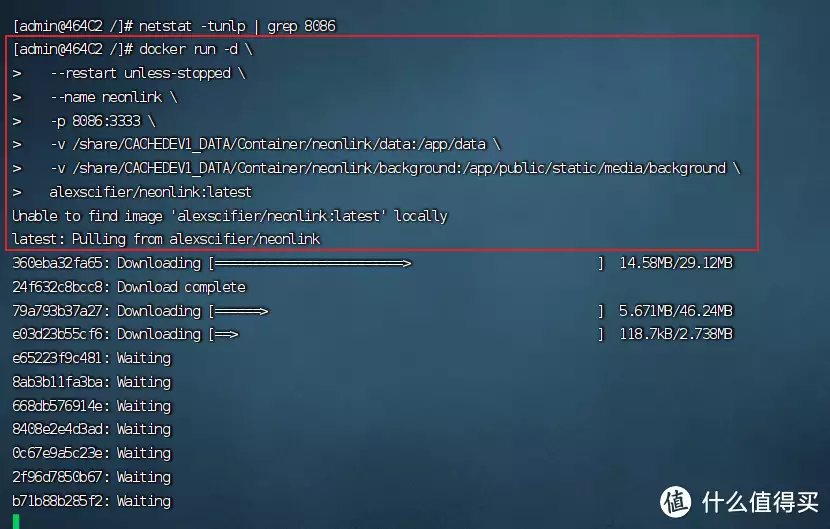
接着输入Docker run命令:
docker run -d
–restart unless-stopped
–name neonlink
-p 3433:3333
-v $(pwd)/data:/app/data
-v $(pwd)/background:/app/public/static/media/background
alexscifier/neonlink:latest
如果不出意外,这里一定会发生意外。因为张大妈的编辑器会吞掉每行命令后面的“空格和反斜杠”,所以这里在奉上一行命令:
docker run -d –restart unless-stopped –name neonlink -p 3433:3333 -v $(pwd)/data:/app/data -v $(pwd)/background:/app/public/static/media/background alexscifier/neonlink:latest
以上命令需要改动的为:
-
-p 3433:3333:冒号前面改为本地没被占用的端口,比如我这里是前面查询的8086
-
-v $(pwd)/data:/app/data:冒号前面对应我们前面新建“data”文件夹的本地实际路径
-
-v $(pwd)/background:/app/public/static/media/background:冒号前面对应我们前面新建“background”文件夹的本地实际路径
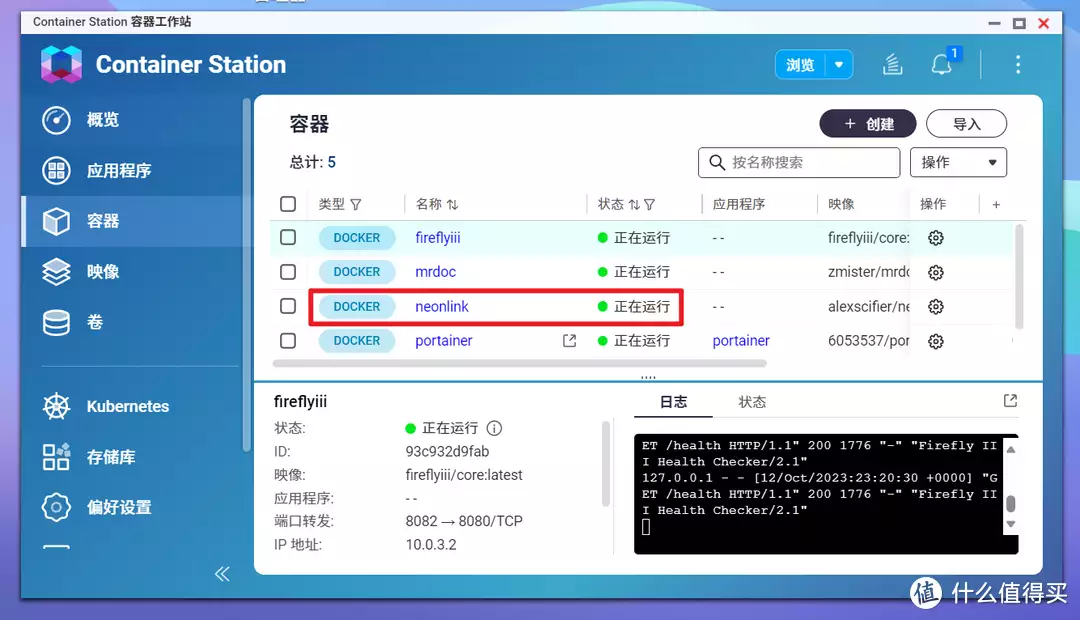
如果没有问题在NAS的Docker容器列表中就能看到neonlink容器已经正在运行了,说明部署成功。
NeonLink使用体验
直接在浏览器中输入 【http:// NAS的局域网IP:端口号】 就能看到登录界面了。
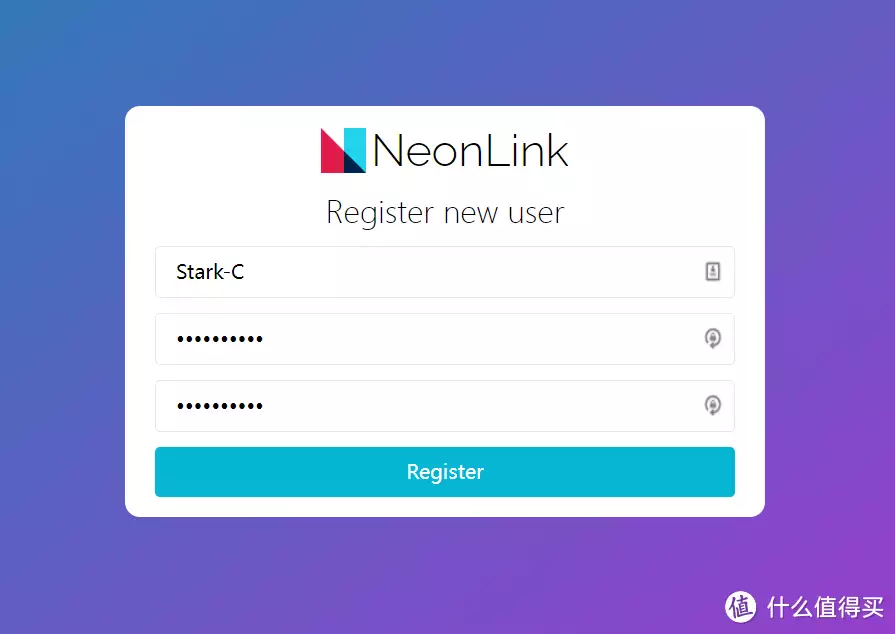
首次登录需要注册。
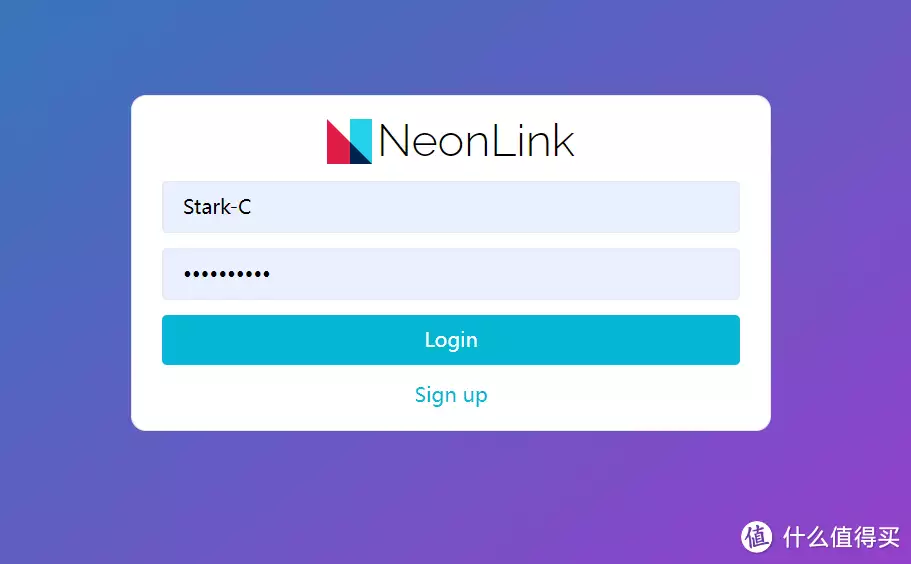
注册好之后直接登录即可。
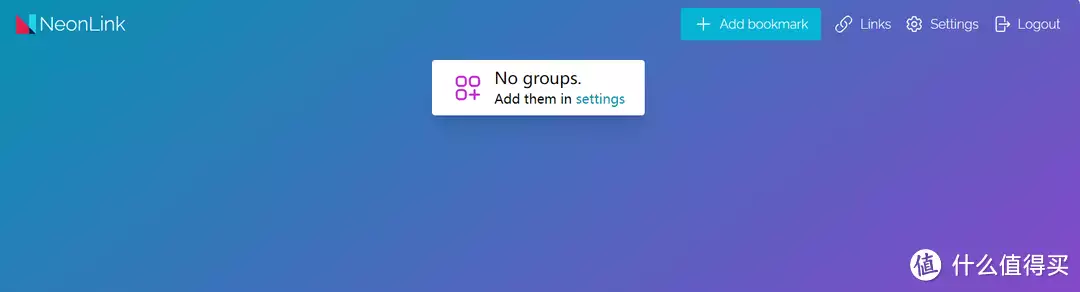
NeonLink默认就是英文页面,且没有中文。
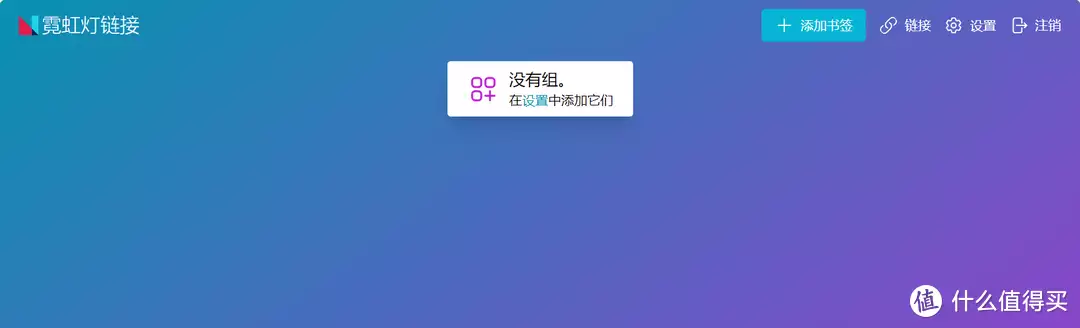
不过我们可以使用浏览器的翻译功能将它翻译成中文。
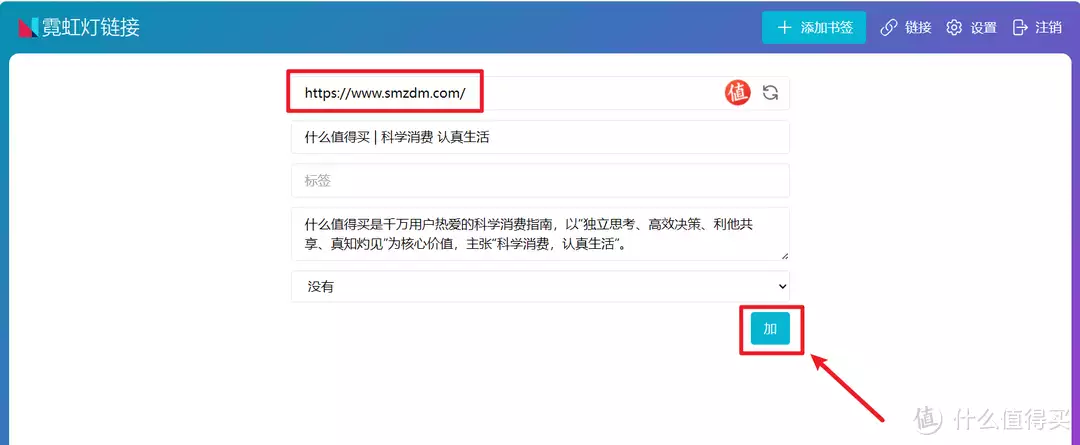
我们先设置一个书签看看效果。这里就以《什么值得买》为例,我们在上方添加值得买的链接之后,它会自动获取到标题以及简介,然后我们只需点击“加(Add)”按钮即可。
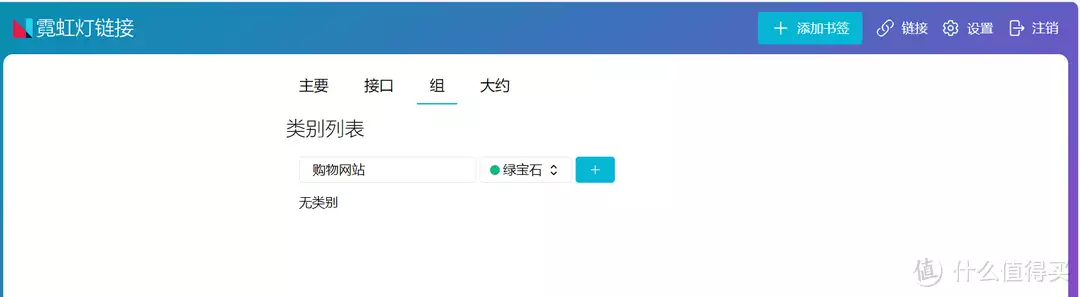
在设置中,我们还可以创建分类,以及对不同的分类添加不同的颜色。

然后我们还可以将链接丢到分类中,显示的效果如上图所示。
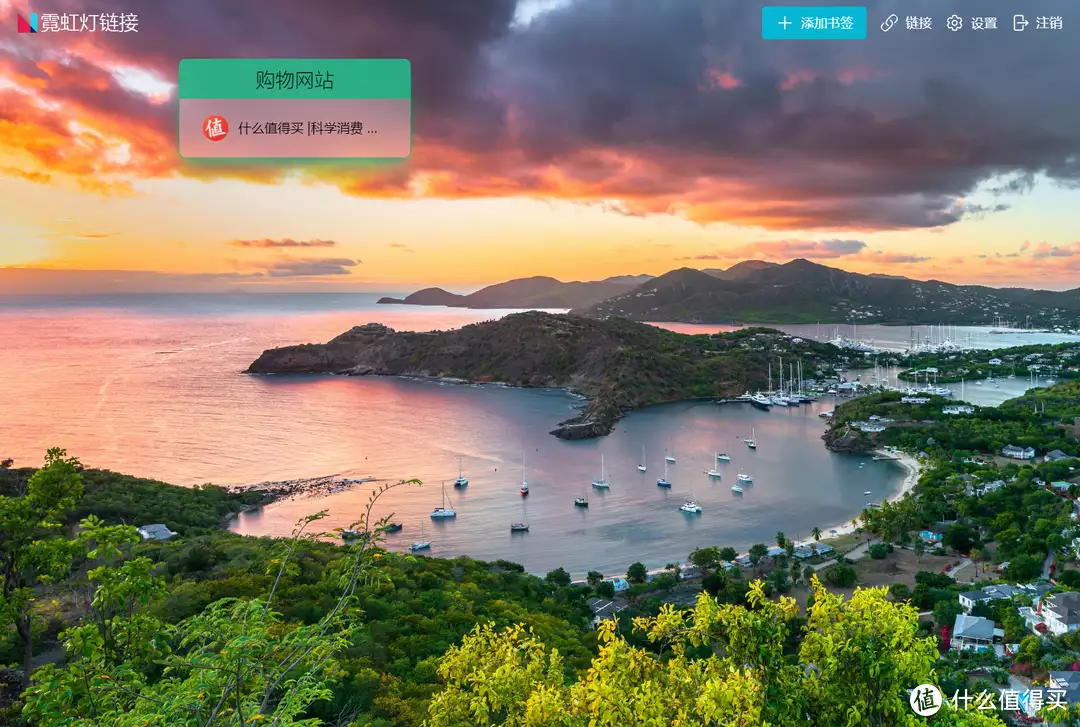
包括背景我们也可以随意设置自己喜欢的图片。
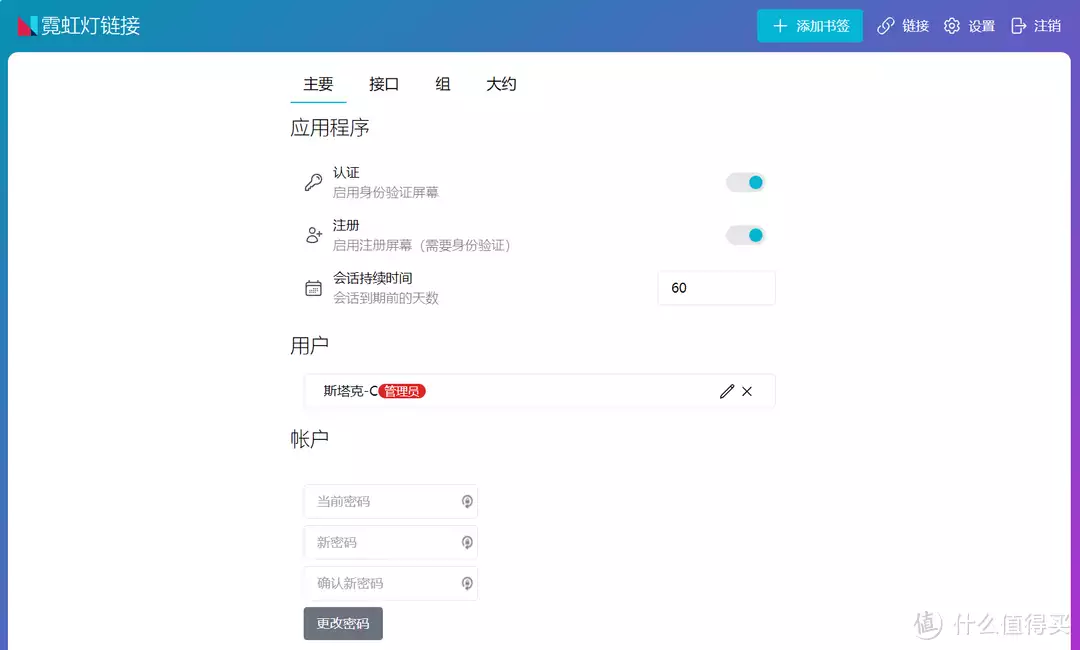
功能不多,但都很实用,设置起来也是非常的容易,有兴趣的小伙伴可以自己搭建体验一下吧。
老规矩,文章的最后给大家推荐几款值得买的NAS产品,并顺便参加张大妈家的双十一活动。
好了,以上就是今天给大家分享的内容,我是爱分享的Stark-C,如果今天的内容对你有帮助请记得收藏,顺便点点关注,我会经常给大家分享各类有意思的软件和免费干货,咱们下期再见!谢谢大家~
查看文章精彩评论,请前往什么值得买进行阅读互动
相关文章



